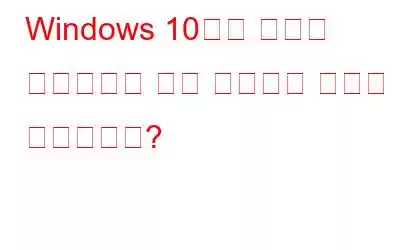마우스는 거의 모든 데스크톱은 물론 일부 노트북에도 장착되는 중요한 주변 장치입니다. 마우스 없이 컴퓨터를 사용하는 것은 거의 불가능해 보입니다. 그러나 마우스가 이상하게 작동하거나 명령에 응답하지 않는 경우 하드웨어 교체를 고려하기 전에 Windows 10에서 마우스 드라이버를 다시 설치해 볼 수 있습니다. 이 가이드에서는 Windows에서 마우스 드라이버를 다시 설치하는 방법에 대한 두 가지 방법을 자세히 설명합니다. 10 PC.
Windows 10에서 마우스 드라이버를 재설치하는 방법에 대한 단계?
Windows 10에서 마우스 드라이버를 재설치하는 데는 수동 및 자동의 두 가지 방법을 사용할 수 있습니다. 두 가지 방법 모두 100% 작동이 보장되지만 후자는 시간과 노력이 덜 필요하며 드라이버 다운로드 및 설치에 필요한 기술적 능력도 거의 필요하지 않습니다.
옵션 1: 수동 방법 사용
마우스 드라이버를 수동으로 재설치하는 방법은 장치 관리자라는 Microsoft 내장 도구를 사용하는 것입니다. 이 도구는 무료로 사용할 수 있으며 Windows 10 PC에 사전 설치되어 있습니다. 아래 언급된 단계에 따라 Windows 10에서 마우스 드라이버를 다시 설치하십시오.
1단계: 키보드에서 Windows + R을 눌러 실행 상자를 열고 devmgmt.msc를 입력한 다음 키를 입력하세요.
2단계: 장치 관리자 창이 열리면 마우스 및 기타 포인팅 장치를 찾아서 클릭하세요.
3단계: 마우스 및 기타 포인팅 장치 아래의 드롭다운 목록에는 컴퓨터에 설치된 모든 마우스 드라이버가 나열됩니다. 제거하려는 드라이버를 마우스 오른쪽 버튼으로 클릭하고 상황에 맞는 메뉴에서 제거를 선택합니다.
4단계: 화면에 나타나는 지시를 따릅니다. 지침을 읽고 이 장치의 드라이버 소프트웨어 삭제 확인란을 선택한 다음 제거 버튼을 클릭합니다.
5단계: 마우스 드라이버가 설치되면 시스템을 다시 시작하면 Windows가 Microsoft 서버에서 사용 가능한 하드웨어와 호환되는 최상의 드라이버를 자동으로 설치합니다.
이 방법은 작동이 보장되지만 시간이 많이 걸립니다. 귀하의 장치에 대한 최신 드라이버가 Microsoft 서버에 업로드되었는지 확신할 수 없습니다.
옵션 2: 자동 방법 사용
두 번째 옵션은 타사 도구를 사용하여 마우스 드라이버를 포함한 시스템의 모든 드라이버를 업데이트하는 것입니다. 이는 귀하의 차량을 스캔하도록 설계된 놀라운 도구인 Smart Driver Care를 사용하여 수행할 수 있습니다. 컴퓨터에서 드라이버 문제를 해결하고 몇 가지 옵션을 사용하여 자동으로 문제를 해결합니다. 다음은 SDC를 사용하여 Windows 10에서 마우스 드라이버를 재설치하는 단계입니다.
1단계: 아래 링크에서 컴퓨터에 Smart Driver Care를 다운로드하세요.
< p data-eventsource="DownloadNow_post_button">2단계: 애플리케이션을 설치하고 설치 프로세스가 완료되면 앱을 실행합니다.
단계 3: 컴퓨터의 하드웨어 및 드라이버 문제에 대한 전체 스캔을 시작하려면 스캔 시작 버튼을 클릭하세요.
4단계: 표시된 드라이버 문제 목록에서, 마우스 드라이버 옆에 있는 드라이버 업데이트 링크를 클릭하고 화면의 지시를 따르십시오.
5단계: Smart Driver Care는 모든 문제를 자동으로 해결합니다. Windows 10에서 마우스 드라이버 재설치를 포함하여 컴퓨터의 드라이버 문제.
참고: Smart Driver Care에 나열된 드라이버 문제 목록에 마우스 드라이버가 나타나지 않는 경우 그런 다음 장치 관리자를 사용하여 마우스 드라이버를 제거하고 Smart Driver Care를 사용하여 인터넷에서 가장 호환되는 드라이버를 업데이트하십시오.
Windows 10에서 마우스 드라이버를 다시 설치하는 방법에 대한 마지막 말씀은 무엇입니까?이러한 가장 간단한 하드웨어는 Microsoft에서 제공하는 일반 드라이버와 잘 작동하기 때문에 일반적으로 마우스 드라이버를 다시 설치할 필요가 없습니다. 그러나 마우스가 응답하지 않거나 응답 시간 지연이 표시되는 경우 Windows 10에서 마우스 드라이버를 다시 설치하는 것이 중요합니다.
질문이나 제안 사항이 있으면 아래 댓글 섹션을 통해 알려주시기 바랍니다. . 우리는 해결책을 가지고 당신에게 다시 연락하고 싶습니다. 우리는 기술과 관련된 일반적인 문제에 대한 답변과 함께 팁과 요령을 정기적으로 게시합니다.
읽기: 0